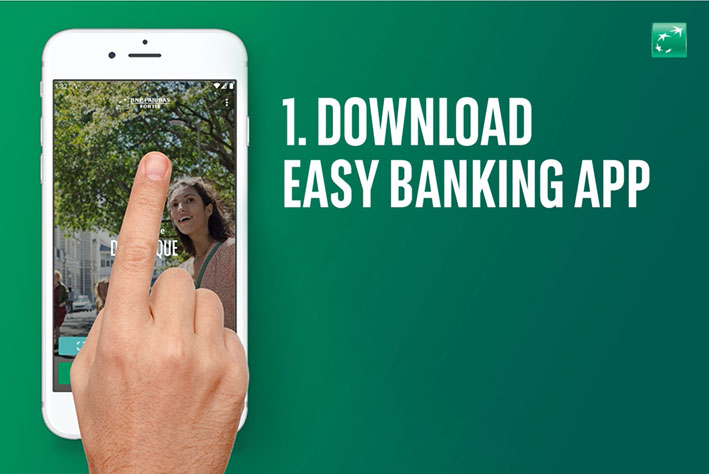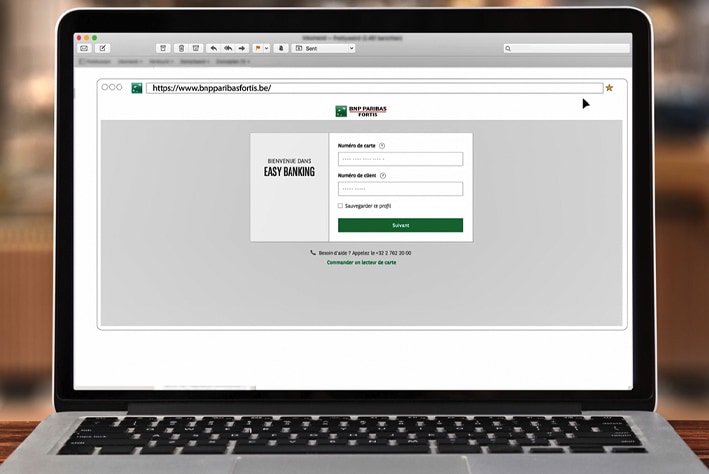Bescherm uzelf tegen onlinefraude en phishing
Hoe fraude herkennen?
Indrukwekkend en overtuigend
Om niet in de val te trappen, is het natuurlijk cruciaal om eerst de fraude te herkennen. En dat is niet altijd vanzelfsprekend.
- Fraudeurs zetten in op heel wat kanalen: e-mail, sms, telefoon, sociale media, brief per post, enz. Elke vorm van communicatie kan dus een mogelijke bedreiging zijn.
- Logo, lettertype, voetnoot, handtekening… Een verdacht bericht kan als twee druppels water lijken op de communicatie die u van de rechtmatige afzender zou verwachten. Fraudeurs zijn bovendien sterk in het namaken van officiële websites. Vaak is de URL grondig checken de enige manier om het verschil te zien.
- De inhoud van een verdacht bericht lijkt vaak perfect geloofwaardig. En dat is normaal: fraudeurs steken heel wat tijd en energie in het bedenken van een aannemelijk scenario.
- Een verdacht bericht bevat niet noodzakelijk taalfouten.
- Het taalniveau is vaak erg goed: fraudeurs spreken perfect Nederlands, Engels of Frans. En ze zijn doorgaans erg sympathiek.
- Oplichters zijn perfect in staat om telefoonnummers en e-mailadressen te gebruiken die op het eerste gezicht correct lijken, maar het helemaal niet zijn.
- Ze kunnen ook een factuur onderscheppen die u verwacht per mail na een aankoop of het uitvoeren van werken, en het rekeningnummer van de begunstigde veranderen. Controleer dus goed alle elementen (e-mailadres van de verzender, telefoonnummer …) en vergelijk het rekeningnummer met dat op uw bestelbon.
Wat moet een belletje doen rinkelen?
- Het doel is altijd om vertrouwelijke gegevens te verkrijgen. Wordt er gevraagd naar uw geheime codes, M1- of M2-handtekening? Dan is de kans groot dat het om een poging tot fraude gaat.
- De boodschap is helder, direct en dringend. U voelt zich onder druk gezet. Het opzet is dan ook om u actie te laten ondernemen zonder de tijd te nemen om erover na te denken. Resultaat: u bent niet meer op uw hoede en geeft de informatie die u gevraagd wordt.
- Er wordt u gevraagd om geld over te schrijven, naar een leverancier bij wie een bepaalde factuur nog openstaat, of naar een ‘vriend’ die uw hulp nodig heeft. En dat door eenvoudig op een link te klikken.
- U ontvangt een e-mail om uw online aankoop af te ronden en de betaling in orde te brengen. Er wordt u gevraagd om op een link in de e-mail te klikken. Beslist u om te klikken, dan wordt u doorgestuurd naar een frauduleuze site waarop uw bankgegevens verzameld worden.
Zoals u ziet, komt bij dit type oplichting een behoorlijke dosis psychologische manipulatie kijken.
Wat kunt u doen?
Deel nooit uw vertrouwelijke gegevens
- De geheime code van uw bankkaart, uw M1- of M2-handtekening, itsme-code, Easy Banking-code… Deel ze nooit!
- Niet via de telefoon, noch via e-mail, brief, sms, sociale media of eender welk kanaal.
- Zelfs wanneer beweerd wordt dat u het slachtoffer bent van fraude of dat de veiligheid van uw rekening niet meer gegarandeerd is. Zelfs wanneer de auteur van het bericht een officiële instantie lijkt te zijn zoals de politie, de overheid, een openbare dienst …
Gebruik uw gezond verstand
- Een luxe horloge voor slechts 30 euro op een tweedehandssite… Niet echt geloofwaardig, toch?
- Een wedstrijd winnen waar u zelfs niet aan hebt deelgenomen. Te mooi om waar te zijn, niet?
- Een bericht waarin u gevraagd wordt om te betalen voor een nieuwe kaartlezer ‘waarvan de geldigheid binnenkort verloopt’… Is dat iets wat uw bank u zou vragen?
Durf zaken in vraag te stellen en wees kritisch!

Bankzaken in het digitale tijdperk
Blijf op uw hoede zelfs wanneer u berichten ontvangt van uw bank. Mogelijk gaat het om oplichters die zich voor ons uitgeven.
Check onze veiligheidstips
Hoe bent u phishing te slim af?
Oplichters gebruiken diverse technieken. Ze doen zich voor als overheidsadministraties, nutsbedrijven of andere vertrouwde entiteiten.
Laat u niet misleiden
Vriendschapsfraude of datingfraude
Elke dag worden duizenden mensen online misleid door valse profielen.
Hoe herkent u oplichting?
Geldezels
Het gebruik van geldezels is een tactiek om illegaal verkregen geld wit te wassen.
Hoe beschermt u?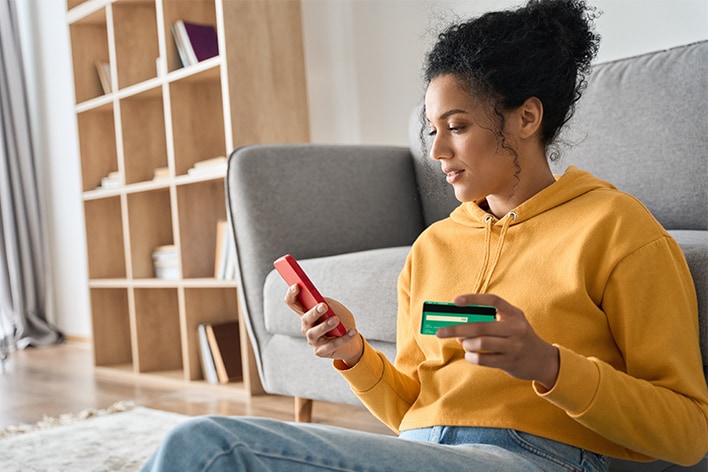
Steeds meer fraude bij betalingen met de betaalkaart
Ontdek hier nuttige tips en weetjes om fraudepopgingen zijn, te voorkomen
Meer weten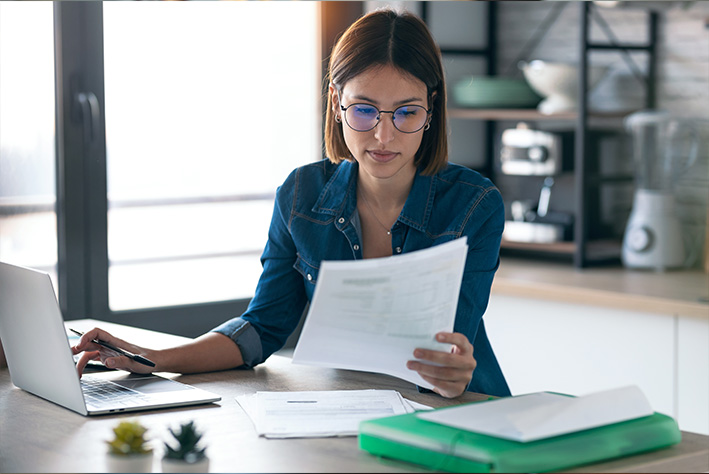
Factuurfraude
Ontdek onze tips om pogingen tot factuurfraude te herkennen en uw vermogen te beschermen.
Meer weten
Beleggingsfraude
Tal van advertenties spiegelen enorme winsten voor op onze nieuwsfeeds. Maar hoe onderscheiden we dan echte advertenties van valse?
Online, altijd opletten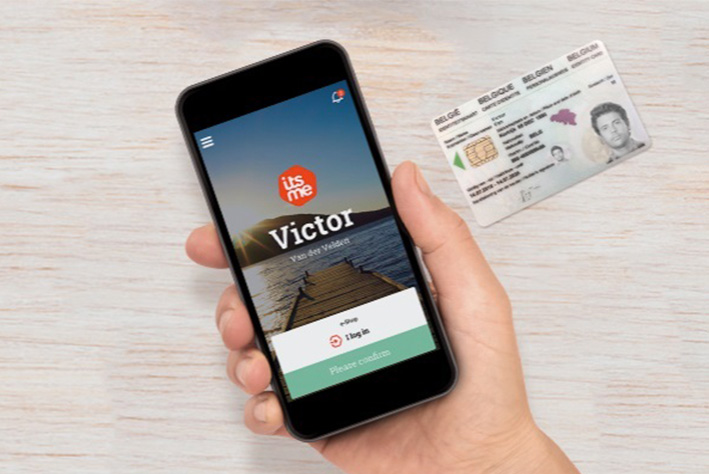
Uw digitale identiteit met itsme®
Met de itsme®-app op uw smartphone kan u zich snel aanmelden en veilig verrichtingen ondertekenen.
Meer wetenReken op Safeonweb

Testen en opleidingen
Test gratis je digitale kennis en leer meer over online veiligheid op Safeonweb, de officiële website van de Belgische overheid over informaticabeveiliging.

Een app tegen fraude
Safeonweb werd ontwikkeld door het Centrum van Cybersecurity België. De app waarschuwt voor cyberdreigingen en online fraude, en deelt tips voor een veiliger surfgedrag.
U ontvangt een verdacht bericht?
U ontvangt een bericht met ons logo, met de vraag om ons uw rekeningnummer, geheime code, M1- of M2-handtekening te bezorgen?
Antwoord niet en klik zeker niet op de link! Stuur de e-mail, een screenshot van de sms, enz. naar phishing@bnpparibasfortis.com
U ontvangt een bericht van een leverancier of een officiële instantie met de vraag om te klikken op een link en u daarna aan te melden bij uw online bank? Stuur de e-mail, een screenshot van de sms, enz. naar verdacht@safeonweb.be
U vermoedt dat u vertrouwelijke gegevens hebt gedeeld?
- Raadpleeg uw meest recente verrichtingen op zoek naar verdachte transacties.
- Contacteer altijd het Easy Banking Centre (maandag tot vrijdag van 7 tot 22 uur, op zaterdag van 9 tot 17 uur) op 02 762 60 00.
- Buiten de openingsuren van het Easy Banking Centre en enkel bij een vermoeden van fraude, kunt u het nummer 02 433 43 80 bellen.
- Bel onmiddellijk naar Card Stop op 078 170 170 om al uw bankkaarten te blokkeren of blokkeer uw debetkaart(en) direct via Easy Banking App.
- Doe, indien nodig, aangifte bij de politie en bezorg uw adviseur bij BNP Paribas Fortis een kopie van uw aangifte.
- Check via Easy Banking App (Instellingen > Beveiliging > Toestellen met onze apps) of Easy Banking Web (Instellingen > Toegang tot onze apps) op welke toestellen uw bankapp is geïnstalleerd en verwijder verdachte en onbekende toestellen.
U vindt meer informatie op Safeonweb.be en op de website van Febelfin.
Meer over veiligheid

Basisregels voor online veiligheid
Complexe en unieke wachtwoorden kiezen, surfen via een beveiligde verbinding, uw toestellen vergrendelen en op tijd updates uitvoeren. Ontdek de basisregels voor uw online veiligheid.

Uw bank in alle veiligheid
Gebruik uw computer, smartphone of tablet om met Easy Banking Web en Easy Banking App uw bankzaken te regelen waar en wanneer u wilt, in alle veiligheid. Volg ons advies en onze procedures, zodat alles veilig verloopt.